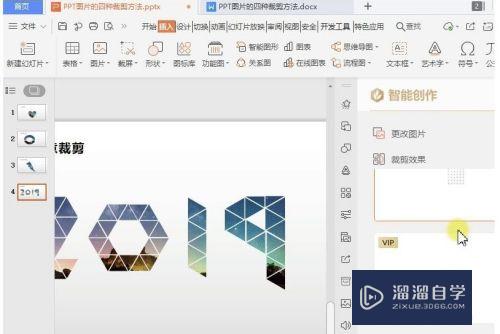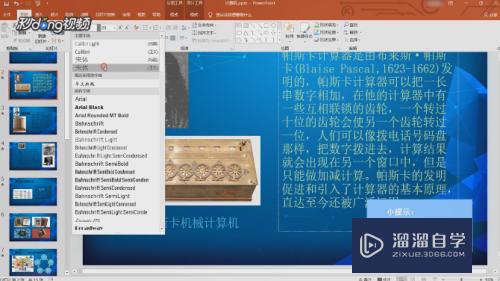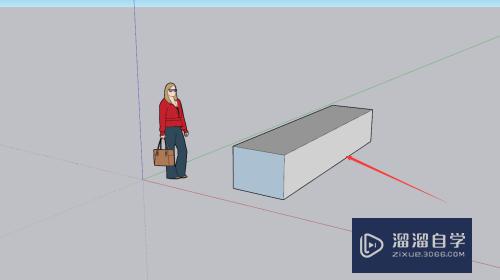Axure怎么速批量删除参考线(axure如何去掉参考线)优质
Axure rp是一个专业的快速原型设计工具。能够快速的。高效的创建原型。同时还支持多人同时在线处理同一个设计。在使用的过程中我们通常会使用参考线来辅助设计。但是当辅助线添加过多又导致造成眼花缭乱的效果。那么怎样快速批量的删除参考线呢下面和小渲一起来看看吧。
想要更深入的了解“Axure RP”可以点击免费试听云渲染农场课程>>
工具/软件
硬件型号:微软Surface Laptop Go
系统版本:Windows7
所需软件:Axure RP
方法/步骤
第1步
打开Axure RP。选择需要批量删除参考线的画布
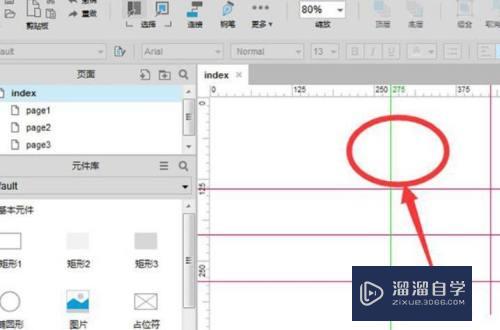
第2步
如果是想删除单根参考线。我可以直接选中参考线。点击右键就可以进行删除。或者直接按下键盘上的【Delete】键
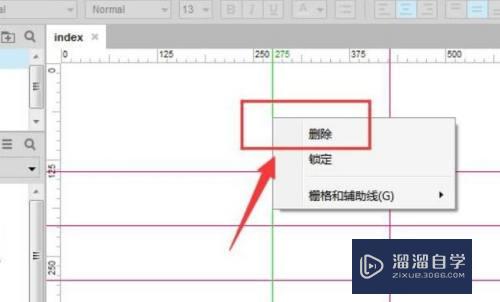
第3步
如果想要批量删除参考线。我们需要在空白处点击右键。找到【栅格和辅助线】—【删除所有辅助线】
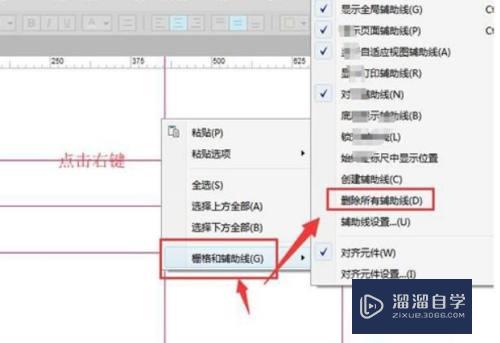
第4步
也可以点击上方【布局】。如图所示:
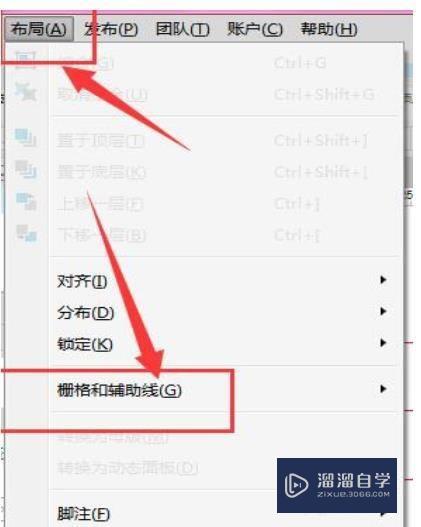
第5步
之后点击【栅格和辅助线】—【删除所有辅助线】
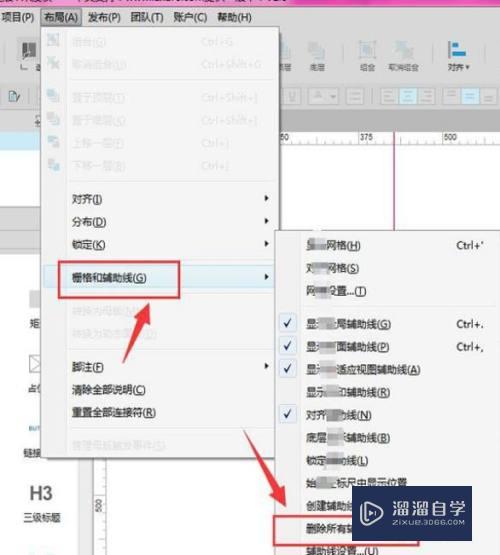
第6步
照以上方法。我们就能够快速地将所有参考线一次性删除即可
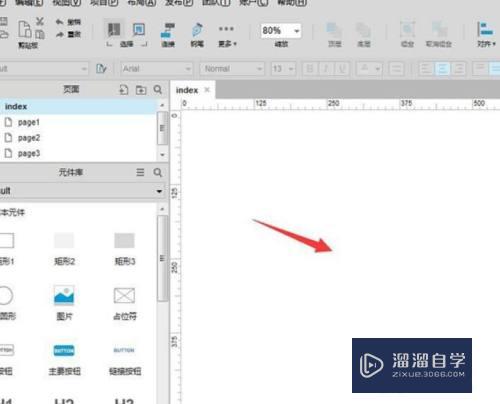
以上关于“Axure怎么速批量删除参考线(axure如何去掉参考线)”的内容小渲今天就介绍到这里。希望这篇文章能够帮助到小伙伴们解决问题。如果觉得教程不详细的话。可以在本站搜索相关的教程学习哦!
更多精选教程文章推荐
以上是由资深渲染大师 小渲 整理编辑的,如果觉得对你有帮助,可以收藏或分享给身边的人
本文标题:Axure怎么速批量删除参考线(axure如何去掉参考线)
本文地址:http://www.hszkedu.com/70035.html ,转载请注明来源:云渲染教程网
友情提示:本站内容均为网友发布,并不代表本站立场,如果本站的信息无意侵犯了您的版权,请联系我们及时处理,分享目的仅供大家学习与参考,不代表云渲染农场的立场!
本文地址:http://www.hszkedu.com/70035.html ,转载请注明来源:云渲染教程网
友情提示:本站内容均为网友发布,并不代表本站立场,如果本站的信息无意侵犯了您的版权,请联系我们及时处理,分享目的仅供大家学习与参考,不代表云渲染农场的立场!